எங்கள் கணினிகளில் ஏராளமான ஜாவா அடிப்படையிலான பயன்பாடுகள் நிறுவப்பட்டுள்ளன. எங்கள் பயன்பாடுகள் அவற்றின் அதிகபட்ச செயல்திறனில் இயங்குவதற்காக ஜாவா தொழில்நுட்பத்தை புதுப்பித்த நிலையில் வைத்திருக்க வேண்டும். இந்த நிரல்களில் பெரும்பாலானவை தானாகவே ஜாவா புதுப்பிப்புகளை சரிபார்த்து அவற்றை உங்கள் சார்பாக பதிவிறக்குங்கள் அல்லது உங்கள் அமைப்புகளைப் பொறுத்து உங்கள் அனுமதியைக் கேட்கின்றன. இருப்பினும், சில நேரங்களில் இந்த ஜாவா புதுப்பிப்புகளை நிறுவும் போது பிழைக் குறியீடு: 1603 ஐ நீங்கள் காணலாம். நிறுவலின் போது அபாயகரமான பிழை ஏற்படும் போது இந்த பிழைக் குறியீடு காட்டப்படும். ஜாவாவைப் பயன்படுத்தும் பயன்பாடுகளை நீங்கள் மூட வேண்டும், அது ஒரு பட்டியலில் இந்த பயன்பாடுகளின் பெயரைக் கொடுக்கும் என்று ஒரு செய்தி வரும்.

பிழையானது உங்களுக்குச் சொல்வது போல், பின்னணியில் இயங்கும் ஜாவா அடிப்படையிலான பயன்பாடு. ஜாவா அடிப்படையிலான நிரல் இயங்கினால் ஜாவா புதுப்பிப்பு நிறுவப்படாது. எனவே, விண்ணப்பத்தை மூடுவது சிக்கலை தீர்க்கும். இருப்பினும், பிழையின் போது குறிப்பிடப்பட்ட பயன்பாடு பின்னணியில் இயங்கவில்லை என்றால், உங்கள் கவனம் மற்ற காரணங்களை நோக்கி மாற வேண்டும். இந்த பிரச்சினையின் மூலமாக இருக்கக்கூடிய இரண்டு விஷயங்கள் உள்ளன.
முதலாவதாக, நீங்கள் நிறுவ முயற்சிக்கும் பயன்பாடு ஏற்கனவே நிறுவப்பட்டுள்ளது. இது நிச்சயமாக, ஜாவாவை நிறுவும் மற்றும் புதுப்பிக்காத நபர்களுக்கு. உங்களிடம் சரியான அல்லது போதுமான அனுமதிகள் இல்லையென்றால் சிக்கலும் ஏற்படலாம். கடைசியாக, நிறுவல் கோப்புறை குறியாக்கம் செய்யப்பட்டால் பிழை கூட ஏற்படலாம்.
சிக்கலை ஏற்படுத்தக்கூடிய சில விஷயங்கள் இருப்பதால், உங்களுக்காக வேலை செய்யக்கூடிய முறைகள் ஏராளம். எனவே, பிரச்சினை தீர்க்கப்படும் வரை அவை ஒவ்வொன்றிலும் செல்லுங்கள்.
உதவிக்குறிப்புகள்
- உங்கள் கணினியை மறுதொடக்கம் செய்து மீண்டும் முயற்சிக்கவும். இந்த சிக்கல்கள் சில நேரங்களில் மறுதொடக்கம் மூலம் தீர்க்கப்படும்.
- உங்களுக்கு நிர்வாக சலுகைகள் இருப்பதை உறுதிப்படுத்திக் கொள்ளுங்கள். வலது கிளிக் செய்து நிர்வாகியாக இயக்கு என்பதைத் தேர்ந்தெடுப்பதன் மூலம் நிறுவியை இயக்கவும்.
- நீங்கள் நிறுவ முயற்சிக்கும் இயக்கி குறியாக்கம் செய்யப்படவில்லை என்பதை உறுதிப்படுத்தவும்.
- நீங்கள் பிட்லாக்கர் இயக்கப்பட்டிருந்தால் அதை முடக்கி மீண்டும் நிறுவ முயற்சிக்கவும்.
முறை 1: பயன்பாட்டை மூடு
நீங்கள் செய்ய வேண்டிய முதல் விஷயம் பிழை செய்தி குறிப்பிட்ட நிரலை மூட முயற்சிக்கவும். நிரல் இயங்குகிறதா இல்லையா என்பதைப் பார்ப்பதற்கான எளிய வழி பணி நிர்வாகியைச் சரிபார்க்க வேண்டும்.
ஜாவா அடிப்படையிலான நிரலைக் கண்டுபிடித்து மூடுவதற்கான படிகள் இங்கே.
- அழுத்திப்பிடி சி.டி.ஆர்.எல் , ஷிப்ட் மற்றும் ESC ஒரே நேரத்தில் ( CTRL + SHIFT + ESC )
- இது திறக்கும் பணி மேலாளர்
- செயல்முறைகளின் பட்டியலைப் பார்த்து, பிழையுடன் குறிப்பிடப்பட்ட நிரல் இயங்குகிறதா என்று சோதிக்கவும். அந்த குறிப்பிட்ட நிரலை நீங்கள் கண்டால், பயன்பாட்டைத் தேர்ந்தெடுத்து தேர்ந்தெடுக்கவும் பணி முடிக்க (கீழ் வலது மூலையில்).
இது சிக்கலை தீர்க்க வேண்டும். முடிந்ததும், ஜாவாவை மீண்டும் நிறுவ / புதுப்பிக்க முயற்சிக்கவும், அது நன்றாக வேலை செய்ய வேண்டும்.
குறிப்பு: பணி நிர்வாகியில் நிரலைப் பார்க்க முடியாவிட்டால், பணி மேலாளரைத் திறந்து வைத்திருக்கும்போது ஜாவாவை நிறுவ / புதுப்பிக்க முயற்சிக்கவும். இது சற்று வித்தியாசமானது, ஆனால் பணி பயனரை திறந்த நிலையில் வைத்திருப்பதன் மூலம் நிறைய பயனர்கள் ஜாவாவை வெற்றிகரமாக நிறுவியுள்ளனர் / புதுப்பித்துள்ளனர்.
முறை 2: LogMeIn ஐ அகற்றவும்
நீங்கள் நெட்வொர்க் நிர்வாகியாக இருந்தால், LogMeIn மூலம் தொலைநிலை அணுகல் வழியாக ஜாவாவை நிறுவ முயற்சிக்கிறீர்கள் என்றால் அது சிக்கலாக இருக்கலாம். எல்லாம் சரியாக இருந்தாலும் LogMeIn இந்த பிழையை ஏற்படுத்தும். நிறைய பயனர்கள் குறிப்பாக பிணைய நிர்வாகிகள் LogMeIn ஐ அகற்றுவதன் மூலம் சிக்கலைத் தீர்த்துள்ளனர்.
எனவே, இயந்திரத்தை நேரடியாக அணுக முயற்சிக்கவும் அல்லது RDP ஐப் பயன்படுத்தவும் அல்லது தொலைநிலை அணுகல் மற்றும் நிறுவலுக்கு வேறு ஏதாவது. புள்ளி என்னவென்றால், நிறுவல் பணிக்கு LogMeIn ஐப் பயன்படுத்த வேண்டாம்.
குறிப்பு: நீங்கள் உண்மையில் LogMeIn ஐப் பயன்படுத்த வேண்டுமானால், அதற்கான பணியிடமும் உள்ளது. ஜாவா புதுப்பிப்பு / நிறுவலைத் தொடங்க LogMeIn ஐப் பயன்படுத்தவும். ஜாவா புதுப்பிப்பு / நிறுவல் துவங்கியவுடன் LogMeIn ஐ துண்டிக்கவும். நிறுவல் செயல்முறை தொடரும் (வட்டம்). நிறுவல் முடிந்ததும் சில நிமிடங்களுக்குப் பிறகு மீண்டும் இணைக்கவும். இது ஒரு தீர்வு அல்ல, ஆனால் ஒரு சிலருக்கு வேலை செய்த ஹேக் அதிகம். எனவே நீங்கள் உண்மையில் LogMeIn ஐப் பயன்படுத்த வேண்டியிருந்தால் அதை முயற்சிக்கவும்.
முறை 3: ஜாவா கண்ட்ரோல் பேனலைப் பயன்படுத்தவும்
உலாவியில் ஜாவா உள்ளடக்கத்தை இயக்கு என்ற விருப்பத்தைத் தேர்வுசெய்து சரிபார்க்கிறது ஒரு டன் பயனர்களுக்கான சிக்கலைத் தீர்த்துள்ளது. இந்த விருப்பம் ஜாவா கண்ட்ரோல் பேனலில் கிடைக்கிறது கட்டுப்பாட்டு குழு . எனவே, இந்த அமைப்புகளை மாற்ற கீழே கொடுக்கப்பட்டுள்ள வழிமுறைகளைப் பின்பற்றவும்.
- அழுத்திப்பிடி விண்டோஸ் விசை அழுத்தவும் ஆர்
- வகை கட்டுப்பாட்டு குழு அழுத்தவும் உள்ளிடவும்

- கிளிக் செய்க நிகழ்ச்சிகள்

- இந்த சாளரத்தில் நீங்கள் ஜாவாவைக் காண முடியும். கிளிக் செய்க ஜாவா

- என்பதைத் தேர்ந்தெடுக்கவும் பாதுகாப்பு தாவல்
- தேர்வுநீக்கு விருப்பம் உலாவியில் ஜாவா உள்ளடக்கத்தை இயக்கவும்
- கிளிக் செய்க விண்ணப்பிக்கவும்

- காசோலை விருப்பம் உலாவியில் ஜாவா உள்ளடக்கத்தை இயக்கவும்
- கிளிக் செய்க விண்ணப்பிக்கவும்

இப்போது ஜாவாவை நிறுவ மீண்டும் முயற்சிக்கவும். இது குறைபாடற்ற முறையில் செயல்பட வேண்டும்.
முறை 4: முந்தைய பதிப்புகளை நிறுவல் நீக்கு
ஏற்கனவே நிறுவப்பட்ட பதிப்பால் சிக்கல் ஏற்படக்கூடும் என்பதால், முன்னர் நிறுவப்பட்ட ஜாவாவின் பதிப்புகளை நிறுவல் நீக்க முயற்சிக்க வேண்டும். இந்த சிக்கலின் பின்னணியில் உள்ள காரணங்களில் ஒன்று “நீங்கள் நிறுவ முயற்சிக்கும் நிரல் ஏற்கனவே நிறுவப்பட்டுள்ளது”. எனவே, நிறுவப்பட்ட நிரல் பட்டியலை சரிபார்த்து, ஜாவாவை பட்டியலில் கண்டால் அதை நிறுவல் நீக்கவும்.
- அழுத்திப்பிடி விண்டோஸ் விசை அழுத்தவும் ஆர்
- வகை appwiz.cpl அழுத்தவும் உள்ளிடவும்

- பட்டியலில் பாருங்கள் மற்றும் இந்த பட்டியலில் ஜாவா அல்லது ஜே.டி.கே. நீங்கள் ஜாவாவைப் பார்த்தால் அதைத் தேர்ந்தெடுத்து கிளிக் செய்க நிறுவல் நீக்கு .

- 64 பிட் மற்றும் 32 பிட் பதிப்புகளை நிறுவல் நீக்கவும்.
- கணினியை மீண்டும் துவக்கவும்
முடிந்ததும், நிறுவல் செயல்முறையை மீண்டும் முயற்சிக்கவும், சிக்கல் நீடிக்கிறதா என்று சரிபார்க்கவும்.
முறை 5: ஆஃப்லைன் நிறுவியைப் பயன்படுத்துதல்
சில சந்தர்ப்பங்களில், புதுப்பிப்பு / நிறுவல் சரியாக தொடர முடியாததால் பிழை தூண்டப்படலாம். எனவே, ஜாவா ஆஃப்லைன் நிறுவியை புதுப்பிக்க பயன்படுத்தலாம். அதைச் செய்ய:
- தொடர்வதற்கு முன், மேலே உள்ள முறையைப் பயன்படுத்தி, அனைத்து ஜாவா கூறுகளையும் நிறுவல் நீக்கவும்.
- ஆஃப்லைன் நிறுவியை பதிவிறக்கவும் இங்கே .
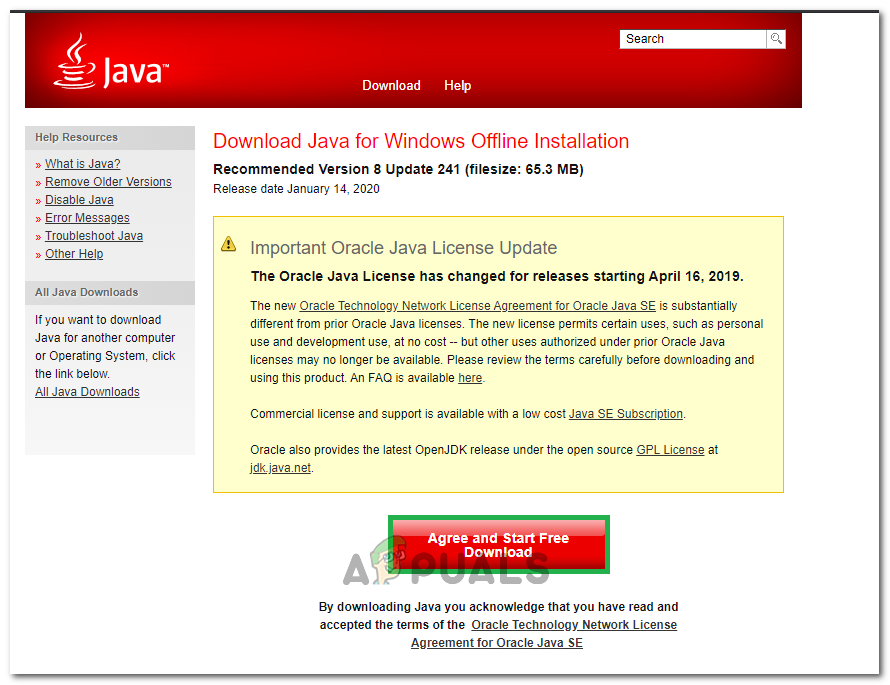
பதிவிறக்க பொத்தானைக் கிளிக் செய்க
- உங்கள் கணினியை மறுதொடக்கம் செய்து இயக்கவும் நிறுவு.
- பின்பற்றவும் திரையில் நிறுவலை முடிக்க வழிமுறைகள்.
- சிக்கல் நீடிக்கிறதா என்று சோதிக்கவும்.
குறிப்பு: இது வேலை செய்யவில்லை என்றால், செயல்முறையை மீண்டும் செய்யவும், ஆனால் நிறுவல் இருப்பிடத்தைத் தேர்ந்தெடுக்கும்போது டெஸ்க்டாப்பைத் தேர்ந்தெடுத்து டெஸ்க்டாப்பில் புதிய கோப்புறையில் நிறுவவும். நீங்கள் பின்னர் அதை பாதையில் சேர்க்கலாம், ஆனால் இது சிலருக்கு சிக்கலை சரிசெய்கிறது. மேலும், நீங்கள் ஜாவாவை பதிவிறக்கம் செய்ய முயற்சி செய்யலாம் இங்கே அதை அதே முறையில் நிறுவவும்.
முறை 6: சேவை பொதியை நிறுவவும்
சில சந்தர்ப்பங்களில், சர்வீஸ் பேக் 1 ஐ விட பழைய இயக்க முறைமையில் இருந்தால், ஜாவா மற்றும் வேறு சில பயன்பாடுகளை சரியாக வேலை செய்ய முடியாது என்று பயனர்கள் அனுபவித்தனர். விண்டோஸ் எக்ஸ்பி மற்றும் விண்டோஸ் விஸ்டா போன்ற இயக்க முறைமைகள் இப்போது மிகவும் காலாவதியானவை என்பதில் சந்தேகமில்லை, மேலும் விண்டோஸின் பல புதிய பதிப்புகள் கிடைத்தாலும், அவற்றைப் பயன்படுத்துவது பயனற்றதாகத் தெரிகிறது. எனவே, நீங்கள் விண்டோஸ் 7 சர்வீஸ் பேக் 1 ஐ பதிவிறக்கி நிறுவலாம் இங்கே .
4 நிமிடங்கள் படித்தேன்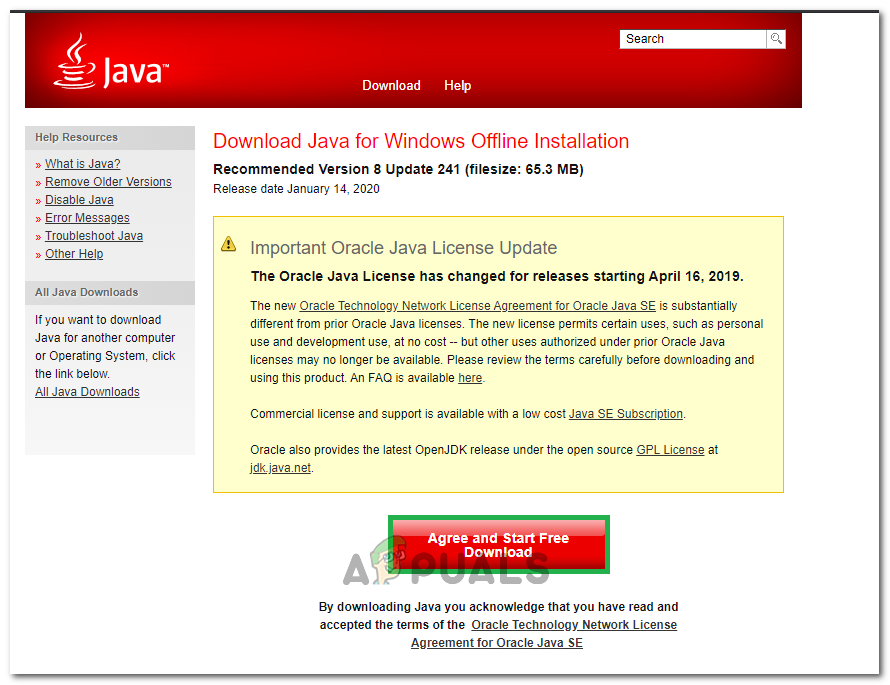










![[சரி] துணிச்சலான உலாவி தொடங்காது](https://jf-balio.pt/img/how-tos/40/brave-browser-won-t-start.png)




![[சரி] துவக்கத்தின் போது ஓவர் க்ளாக்கிங் தோல்வியுற்ற பிழை செய்தி](https://jf-balio.pt/img/how-tos/33/overclocking-failed-error-message-during-boot.png)






